
ICTを使ってインタラクティブな授業を!① ~padlet編~
ボクは今,中学校教師をしています。授業を行っている中で,
「あれ?自分(教師)一人でずっとしゃべってるな~汗。子どもたちはどう思ってるのかな~?」
「子どもたちがいろんなイイ意見(取り組み)をしてるのに,中々それを発表してくれないな~。それに、全員黒板の前で発表してもらったら時間がないや…汗。」
「子どもたち同士で交流したり、評価しあったりできたらいいんだけれどな~。でも班活動すると、途端にシーンとなったり,班の数人の意見だけしか出会えないんだよな~。でも,廊下に掲示しても見なかったりするし,掲示は大変だし…。」
というときがあります。そんなときに使うICTツールを紹介します。今回は「padlet」です。
事例1:生徒が書いたイラストや、考えた文章を自由に投稿
(例:中3の理科の授業にて、 「問:宇宙ってどんなもの?」)
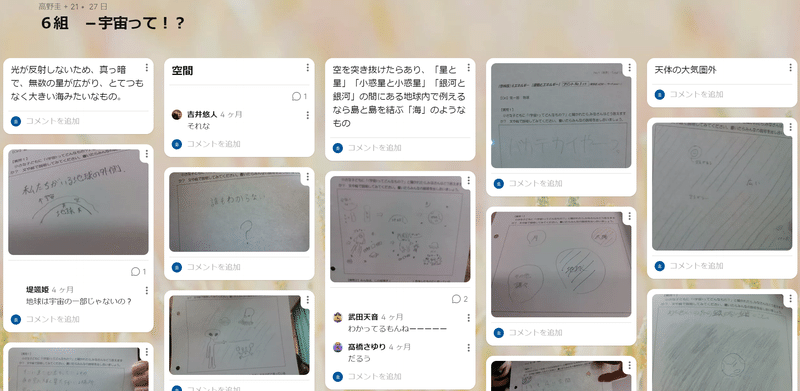
事例2:生徒への課題を相互に参考・交流しながら提出してもらう
(例:総合の授業にて「未来のマイプロジェクトを設定しよう!」)
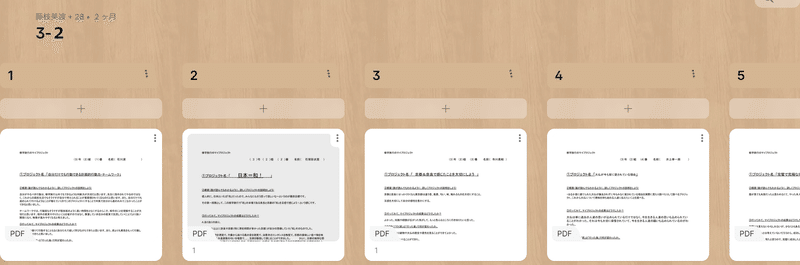

事例3:調べ学習を個人で行い、その後に「私は誰でしょうクイズ」で盛り上がり!(例:中3の「科学技術の発展」という授業で「科学技術と未来」というお題で調べ学習 → これは誰かみんなで当て合う)
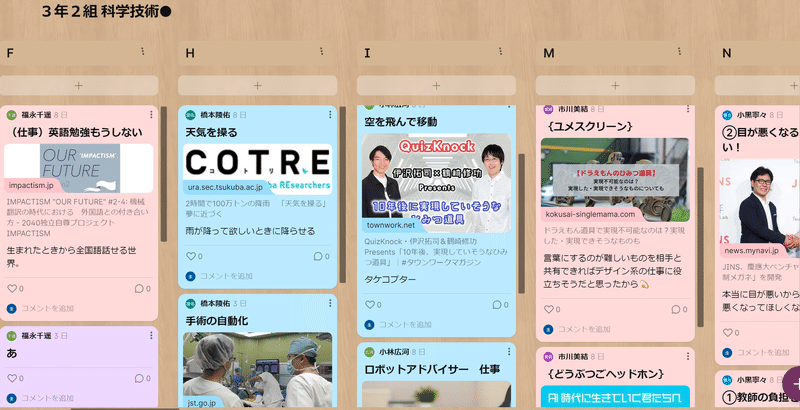
●進め方
生徒たちは一人一台のクロームブック端末があるので,「じゃあpadlet使うよ~。クラスルームのストリームにURLをアップしたからアクセスして~」と言えばすぐに作業に入れます。
その後、GoogleJamboradみたく自由にアップするような方法もできるし、タグに出席番号や名前を設定して順番ごとにアップしても良いです。使い方次第。投稿者の名前を表示/非表示の切り替えもオーナーで簡単に可能です。
投稿したものに対して,「イイネ」を送ったり,コメントでリアクションをすることもできます。
●使ってみて
このツールを使って,教科書授業や総合の授業でも、「生徒同士のやりとり」が増えたように思います。
もちろん、「毎回padletを使うべき」だとは思いません。一斉授業した方が良い時もあるし、班活動した方が良い時もあるでしょう。授業の題材や目的、クラスの雰囲気などを総合的に判断した際の選択肢のひとつとしていかがでしょうか。
本ツール「padlet」を校内で紹介・実践したところ,美術・数学・英語の教員がそれぞれマネして教科指導に取り入れていました。また,学級委員の活動「卒業までカウントダウンイベント」でも,生徒たちが書いた日めくりカレンダーをpadlet上にアーカイブしていくという取り組みを生徒発案で行っていました。
●おわりに
padletを使ってみたい!相談したい!という方は,はじめる前に伝えたいアドバイスがあります。使い方について、一緒に交流出来たらとも思います。もしよろしければ,高野まで相談してくださいね。使い方を一緒にワイワイ考えていきましょう♪
padletのリンクはこちらから
この記事が気に入ったらサポートをしてみませんか?
